将联系人从三星转移到 iPhone 的无忧方法
 发布者 塞基 / 28年2023月09日00:XNUMX
发布者 塞基 / 28年2023月09日00:XNUMX 我最近买了一部新 iPhone。 于是,我打算把我的三星手机送给妹妹。 她对此很兴奋,所以我想立即传输我的设备内容以尽快将其交给她。 我已经移动了几乎所有东西,但很难转移我的联系人。 有人可以帮助我如何将联系人从三星转移到 iPhone 吗?
联系人是您在更换新手机时应该传输的必要数据之一。 保存在其中的电话号码是您与周围人联系的方式,包括您的家人、朋友、同学、同事等。 因此,在换用新 iPhone 时,它们必须始终是您的首要任务。 然而,尽管人脉很有价值,但他们也是最难转移的人脉之一。 与媒体文件不同,您不能使用 USB 数据线等常用方法移动它们,如果您要从三星等 Android 手机传输到 iPhone,则更是如此。
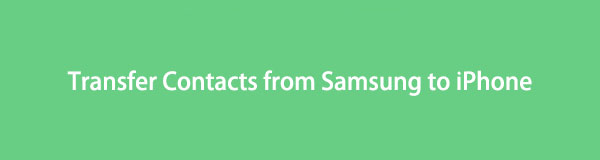
考虑到这一点,我们研究了将三星联系人有效转移到 iPhone 的可能方法。 因此,最有能力的人现在列在下面的文章中。 无论您是更轻松地使用互联网、第三方程序、手动方法等,本文都准备了各种技术来帮助您。 按照以下部分的方式解决您的传输问题。

指南清单
第 1 部分。 使用 FoneLab HyperTrans 将联系人从三星转移到 iPhone
关于数据传输, FoneLab 超传输 是您可以无后顾之忧的第三方工具之一。 其他人可能会提供快速简便的转移过程,但并非所有人都能 在三星和 iPhone 之间传输数据. 大多数只能向三星提供三星或向 iPhone 提供 iPhone。 但是使用 FoneLab HyperTrans,您几乎可以在任何 Android 和 iOS 设备之间进行传输。 此外,与大多数在线传输工具不同,它可以帮助您移动媒体文件以外的联系人。 此外,FoneLab HyperTrans 具有安装后可以享受的额外功能,例如 HEIC转换器. 这允许您将 HEIC 图片转换为 PNG 或 JPG 格式。
将数据从iPhone,Android,iOS,计算机传输到任何地方,而不会造成任何损失。
- 在iPhone,iPad,iPod touch和Android之间移动文件。
- 将文件从iOS导入到iOS或从Android导入到Android。
- 将文件从iPhone / iPad / iPod / Android移动到计算机。
- 将文件从计算机保存到iPhone / iPad / iPod / Android。
以下是有关如何使用 FoneLab HyperTrans 将联系人从三星转移到 iPhone 的示例说明:
按 免费下载 FoneLab HyperTrans 官方网站上的按钮以获取其安装程序文件的副本。 下载后,您必须允许传输程序对您的设备进行更改以允许其安装。 安装将在预览其功能时进行一两分钟。 完成后,开始在您的计算机上运行传输工具。
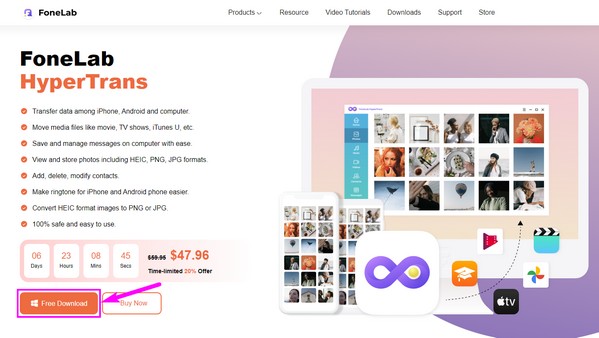
使用 USB 线或 Wi-Fi 网络将您的三星和 iPhone 设备连接到计算机。 如果使用 USB 线连接,请遵守连接要求,例如打 信任 出现提示时在 iPhone 上。 同时,如果您更喜欢通过 Wi-Fi 连接以扫描程序界面上的二维码,请安装 MobieSync 应用程序。
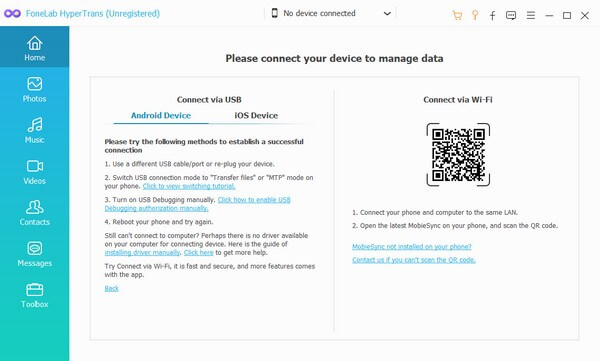
成功连接后,点击顶部带有向下箭头的选项卡以显示已连接的设备。 您将同时看到您的 iPhone 和三星,但选择三星手机将其设置为发送方设备。 之后,单击 联系我们 左栏中的选项。 然后该程序将扫描并显示存储在三星手机上的联系人。
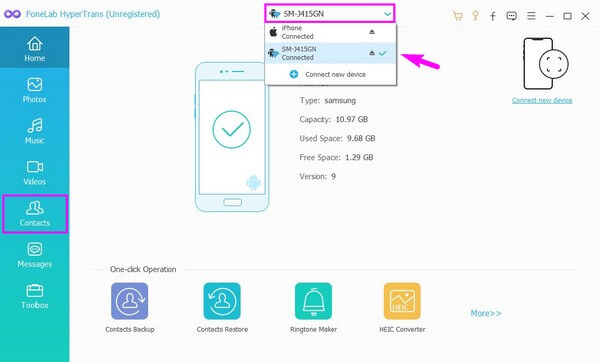
标记您希望从列表中转移的联系人。 选择后,单击带有 一台 图标先将联系人导出到 CSV or 名片 文件。 导入后,是时候通过单击带有电话图标的按钮将它们传输到 iPhone 了。 从已连接设备列表中选择您的 iPhone,以便您的 Samsung 联系人可以转移到您的 iPhone。 稍后,您终于可以在您的设备上查看和使用它们。
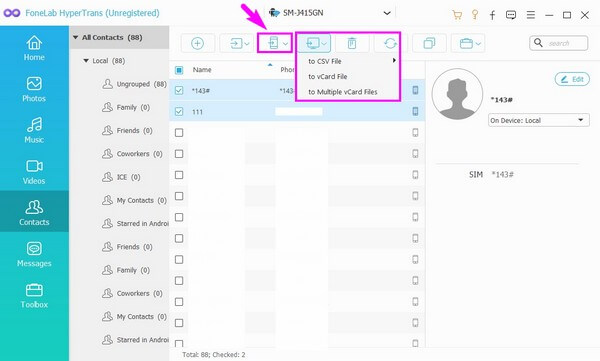
将数据从iPhone,Android,iOS,计算机传输到任何地方,而不会造成任何损失。
- 在iPhone,iPad,iPod touch和Android之间移动文件。
- 将文件从iOS导入到iOS或从Android导入到Android。
- 将文件从iPhone / iPad / iPod / Android移动到计算机。
- 将文件从计算机保存到iPhone / iPad / iPod / Android。
第 2 部分。 使用 Google 帐户将联系人从三星转移到 iPhone
如果您有 Google 帐户,您可以使用它来将您的三星联系人转移到您的 iPhone。 幸运的是,谷歌有一个同步功能,可以让你在 iPhone 上登录谷歌账户后轻松访问联系人。
坚持以下简单的步骤,使用您的 Google 帐户将联系人从三星移动到 iPhone:
输入 个人设置 三星手机上的应用程序,然后从选项中点击帐户选项卡。 向下滚动,然后选择 新增帐户 登录您的 Google 帐户。 但如果它已经在您的手机上登录,请点击它。 然后选择 同步帐户 选项。
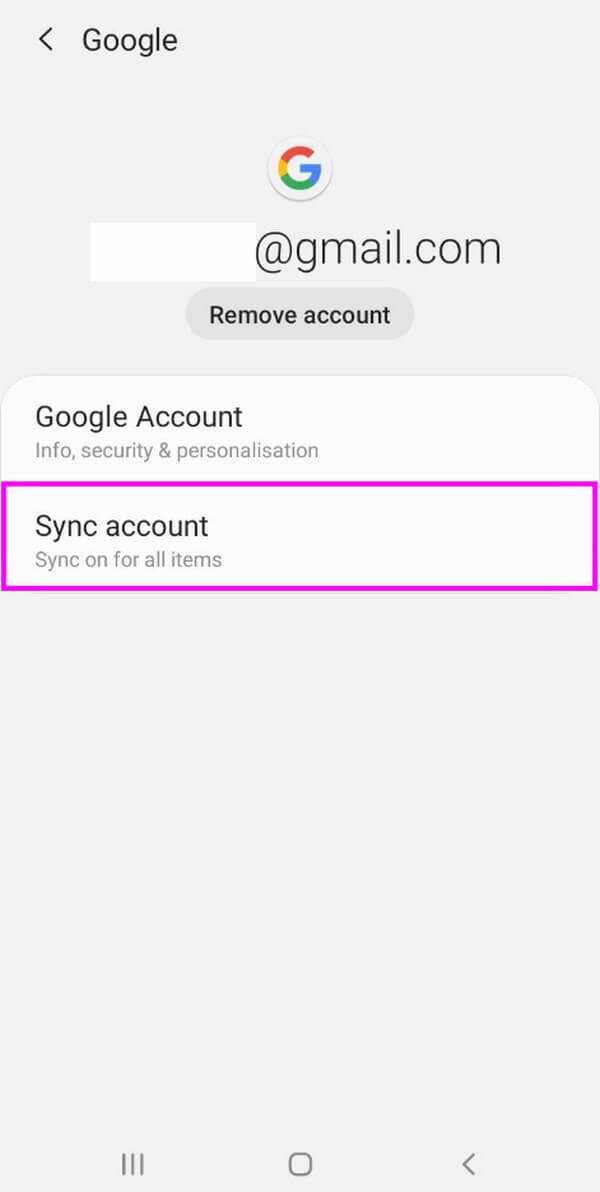
在以下屏幕上,打开与 联系我们 选项。 这会将您的三星联系人同步到您的 Google 帐户。 因此,如果您在其他设备上登录并选择同步,您也会看到您的联系人。
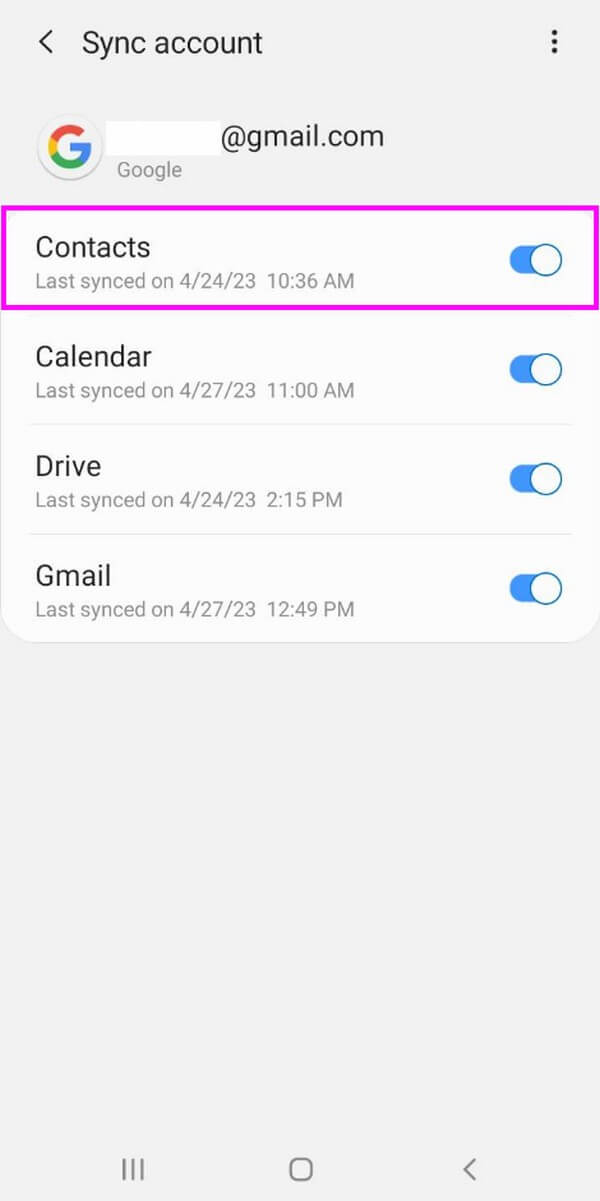
现在您的联系人已同步,前往 iPhone 上的设置并点击 密码和帐号 选项。 之后,点击 新增帐户,然后选择 谷歌. 输入您在三星上使用的帐户。 最后,启用 联系我们 让已同步的联系人出现在您的 iPhone 上。 然后打 保存 完成该过程。
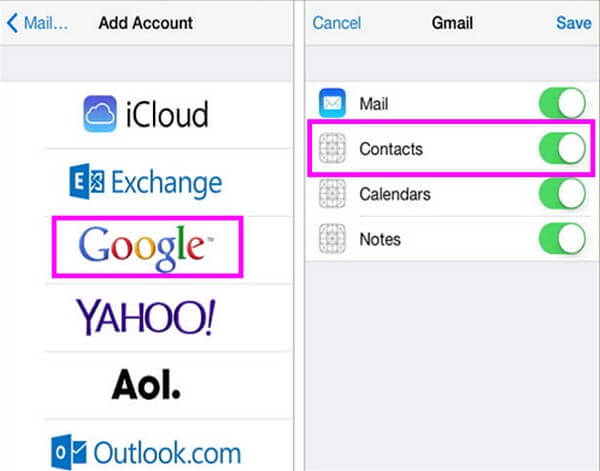
选择此方法,您在删除设备上的联系人时必须小心。 因为一旦你在你的 iPhone 上删除了一个联系人,它也会在你登录帐户的其他设备上被删除。
将数据从iPhone,Android,iOS,计算机传输到任何地方,而不会造成任何损失。
- 在iPhone,iPad,iPod touch和Android之间移动文件。
- 将文件从iOS导入到iOS或从Android导入到Android。
- 将文件从iPhone / iPad / iPod / Android移动到计算机。
- 将文件从计算机保存到iPhone / iPad / iPod / Android。
第 3 部分。 使用电子邮件将联系人从三星转移到 iPhone
将 Samsung 联系人传输到 iPhone 的另一种方法是通过电子邮件。 使用登录三星的 Gmail 帐户,您可以在 iPhone 上以 vCard 文件的形式快速共享您的联系人。 您只需要互联网连接即可成功结束该过程。 因此,请确保您已连接到稳定的互联网。
根据下面的简单指南采取行动,以确定如何使用电子邮件将联系人从 Samsung 转移到 iPhone:
点击 联系我们 三星手机主屏幕上的图标。 在你的下面 轮廓, 选择右侧的三点符号以显示并选择 Share 选项。 从列表中检查您要发送的联系人。 您也可以选择 所有类型 检查一切的选项。
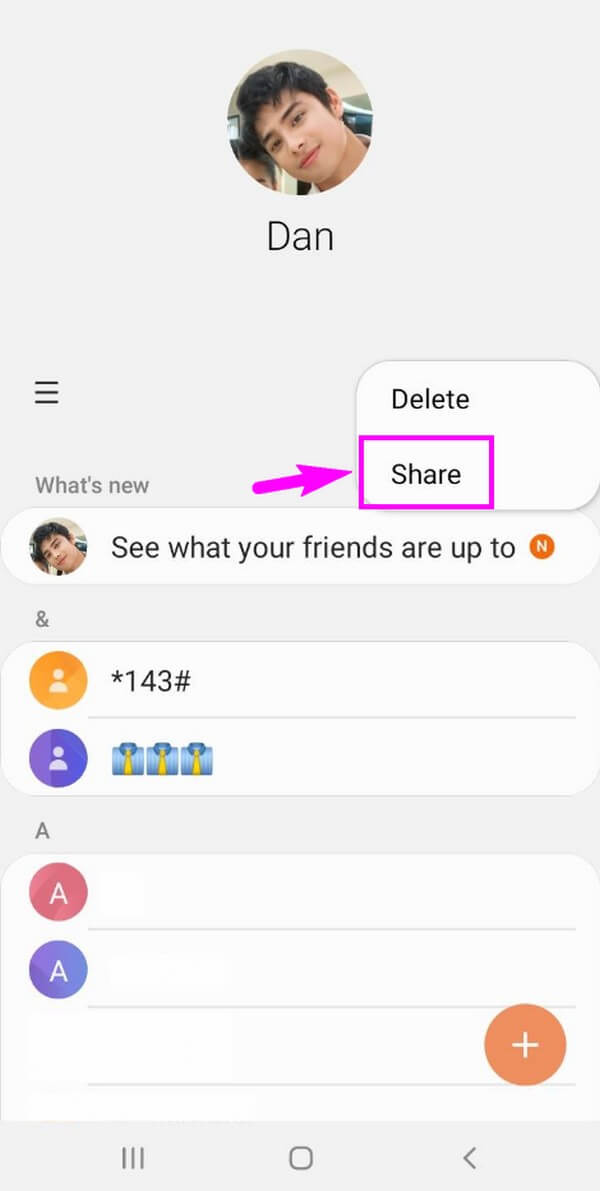
之后,点击 Share 屏幕底部的按钮。 如果出现提示,请选择是否将联系人作为 名片 或文本文件。 出现共享选项时,选择 Gmail的 并在收件人字段中输入登录到您的 iPhone 的帐户。 然后点击 发送符号 在 Gmail 屏幕的右上区域。
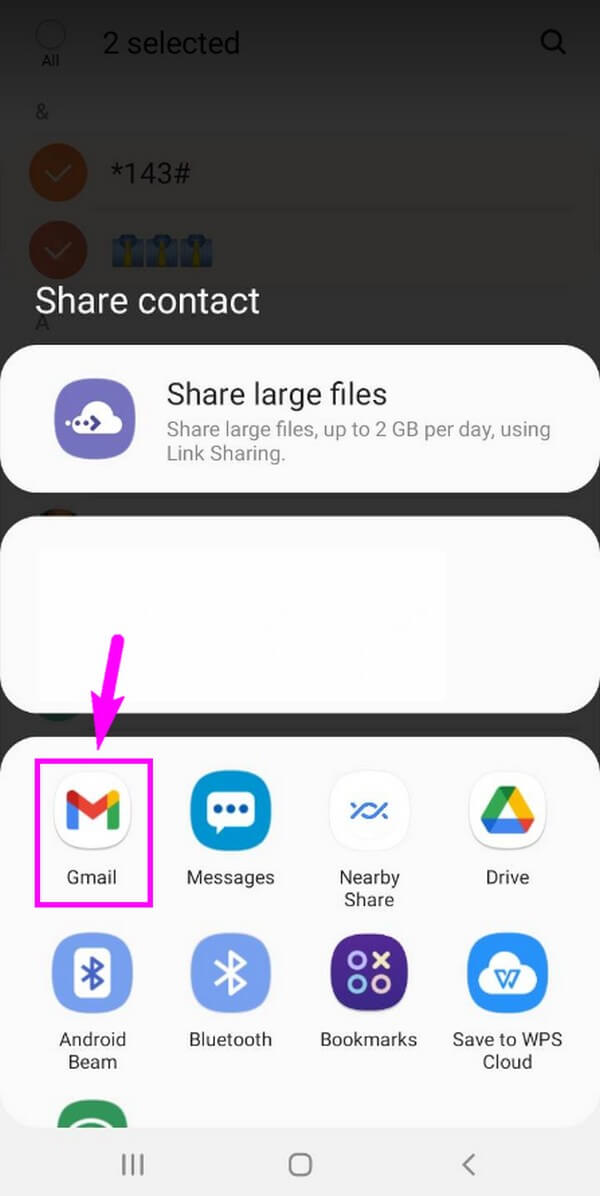
电子邮件发送后,在您的 iPhone 上运行邮件应用程序,如果您的联系人已送达,请查看您的收件箱。 如果没有,请检查您是否已将它们发送到正确的电子邮件地址或登录到正确的电子邮件地址。 此外,请确保您的互联网稳定并反复重新加载,直到您的 iPhone 成功收到电子邮件。
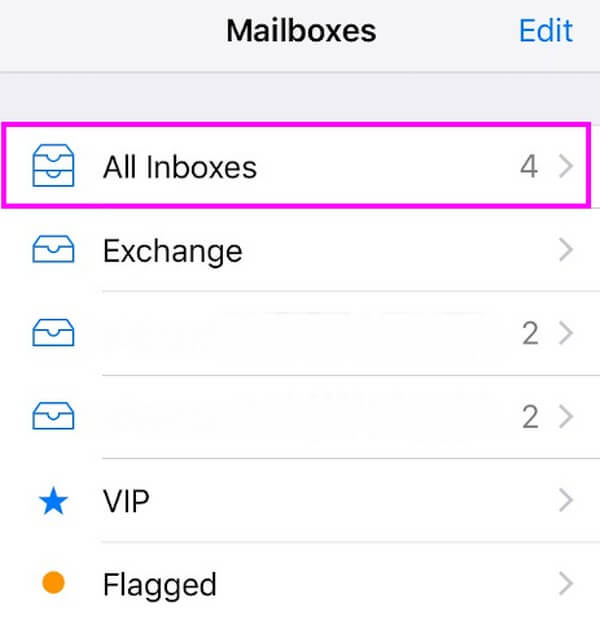
第 4 部分。 通过传输应用程序将联系人从三星传输到 iPhone
Content Transfer 等传输应用程序也可以帮助您将三星设备上的联系人移动到 iPhone。 如果您将它安装在您的两台设备上,您将能够成功移动您的联系人。
请注意下面的轻松说明,以通过传输应用程序将联系人从三星传输到 iPhone:
访问三星和 iPhone 上的 Play Store 或 App Store 并安装 内容传输 每个设备上的应用程序。 然后,在两台设备上打开应用程序。
将您的三星手机设置为旧手机,将 iPhone 设置为新手机,以识别发送者和接收者。 进入以下屏幕,然后选择 Android到iPhone 三星上的选项,而 iOS以外的 在你的iPhone上。
按照屏幕上的说明通过 Wi-Fi 热点连接您的设备。 在 内容传输 界面,选择 联系我们 从数据类型列表中,然后点击三星手机上的传输以移动您的联系人。
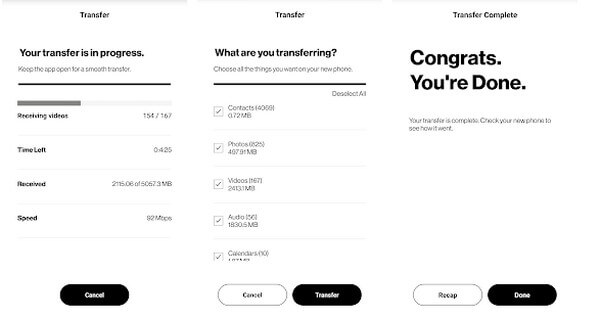
将数据从iPhone,Android,iOS,计算机传输到任何地方,而不会造成任何损失。
- 在iPhone,iPad,iPod touch和Android之间移动文件。
- 将文件从iOS导入到iOS或从Android导入到Android。
- 将文件从iPhone / iPad / iPod / Android移动到计算机。
- 将文件从计算机保存到iPhone / iPad / iPod / Android。
第 5 部分。 使用 SIM 卡将联系人从三星转移到 iPhone
如果您将三星设备换成新 iPhone,您可能也会将 SIM 卡移到它上面。 但是,如果您的某些联系人没有保存在您的 SIM 卡上而是保存在您的三星内部存储器上,这是可以理解的。 在这种情况下,您可以先将三星联系人导出到 SIM 卡,然后再将其插入 iPhone 进行传输。
遵循以下简单的步骤,了解如何使用 SIM 卡将联系人从三星转移到 iPhone:
在您的三星设备上,转到联系人并点击屏幕左侧区域的三栏图标。 这将向您显示您可以使用的选项,包括 管理联系人. 然后,选择导入/导出联系人选项卡。
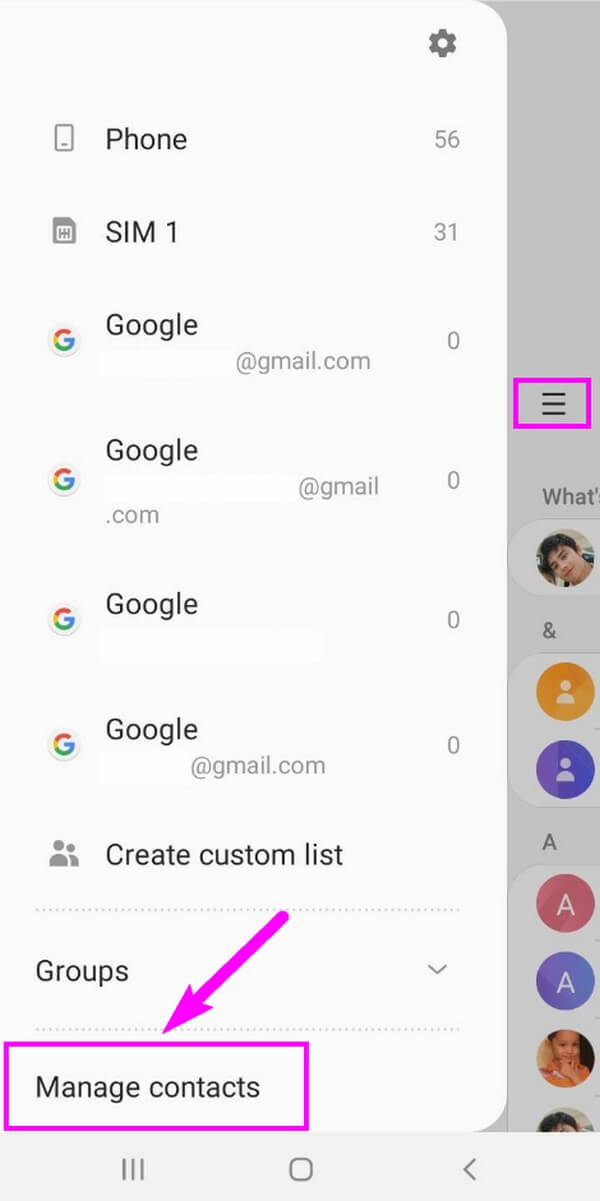
您将在下一个屏幕上看到两个选择: 进口 和 出口. 选择后者继续。 接下来,点击 SIM 您希望导出联系人的位置。 然后将显示三星上的联系人。 选择您希望传输的那些,然后点击完成。
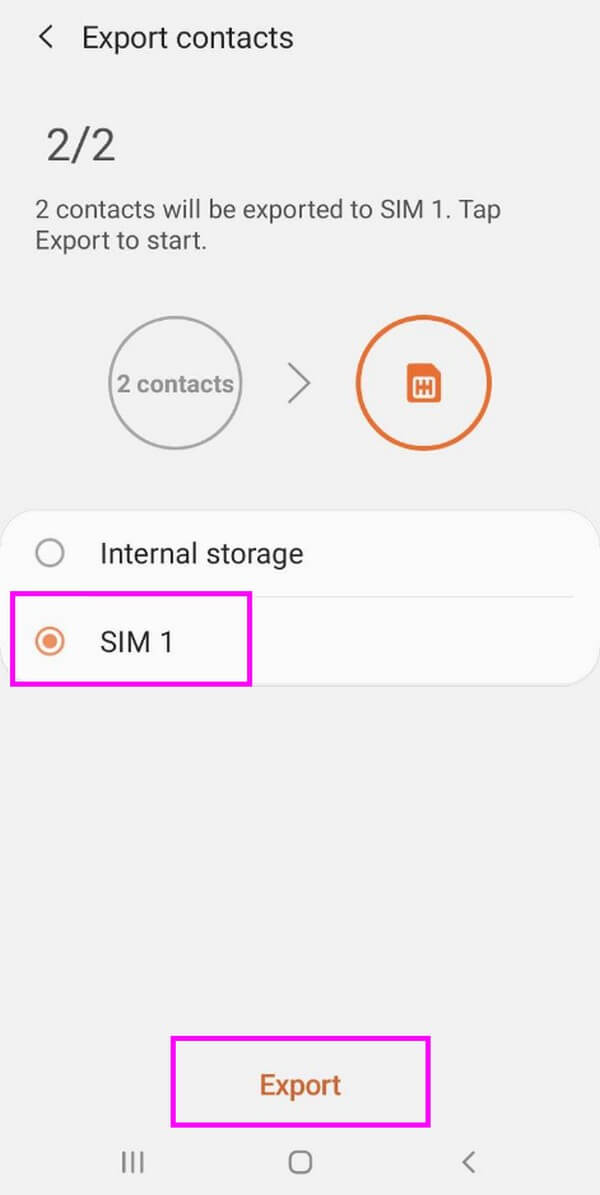
返回到前一屏幕将显示您选择的联系人数量以及将它们移动到哪里的图标,这些图标位于您的 SIM 卡中。 打 出口 屏幕底部的按钮将您选择的联系人传输到您的 SIM 卡。 最后,从您的三星手机中取出 SIM 卡并将其插入您的 iPhone,以便立即在您的 iPhone 上查看您的三星联系人。
第 6 部分。 有关将联系人从三星转移到 iPhone 的常见问题解答
1. 如何通过蓝牙将联系人从三星转移到 iPhone?
不幸的是,无法通过蓝牙将三星上的联系人传输到 iPhone。 由于操作系统限制,您无法通过以下方式将数据从 Android 手机传输到 iOS 蓝牙. Apple 不允许在 Apple 和非 Apple 设备之间共享蓝牙数据,因此您只能将 iPhone 的蓝牙功能用于其他 Apple 产品,而不能用于 Android 设备。
2.三星可以使用AirDrop吗?
不,你不能。 三星和其他 Android 设备不提供 空投 功能,所以这是无法实现的。 AirDrop 仅适用于 Apple 设备,例如 iPhone、iPad 等。但请不要担心; 您仍然可以使用其他方法在 Samsung 上传输数据。 您可以尝试上面文章中的那些,例如 FoneLab 超传输, 帮助您共享数据。
我们感谢您花时间阅读这篇文章。 要帮助您解决其他设备问题,请访问 FoneLab 超传输 页面以查找有保证的技术和解决方案。
将数据从iPhone,Android,iOS,计算机传输到任何地方,而不会造成任何损失。
- 在iPhone,iPad,iPod touch和Android之间移动文件。
- 将文件从iOS导入到iOS或从Android导入到Android。
- 将文件从iPhone / iPad / iPod / Android移动到计算机。
- 将文件从计算机保存到iPhone / iPad / iPod / Android。
